Windows11で文字入力中にマウスポインターを消す方法を紹介します。
文字を入力しているときに、マウスポインターが文字の上に重なって邪魔に感じたことはありませんか?
Windows11には、入力中にマウスポインターを自動で非表示にできる便利な設定があります。
この記事では、その手順をわかりやすく紹介します。
目次
文字入力中にマウスポインターを消す(非表示)
Windows11で文字入力中にマウスポインターを消す方法です。
-
スタートメニューから「設定」を開きます。
-
設定が開いたら、左メニューの「Bluetoothとデバイス」をクリックします。
-
「マウス」をクリックします。

-
「マウスの追加設定」をクリックします。

-
マウスのプロパティです。「ポインターオプション」タブをクリックします。

-
「文字の入力中にポインターを非表示にする」にチェックを入れ、「適用」→「OK」をクリックします。

-
これで文字入力中にマウスポインターが非表示になります。
以上で操作完了です。
文字入力中にマウスポインターを表示する
Windows11で文字入力中にマウスポインターを表示する方法です。
-
スタートメニューから「設定」を開きます。
-
設定が開いたら、左メニューの「Bluetoothとデバイス」をクリックします。
-
「マウス」をクリックします。
-
「マウスの追加設定」をクリックします。
-
マウスのプロパティです。「ポインターオプション」タブをクリックします。
-
「文字の入力中にポインターを非表示にする」からチェックを外し、「適用」→「OK」をクリックします。

-
これで文字入力中にもマウスポインターが表示されます。
以上で操作完了です。
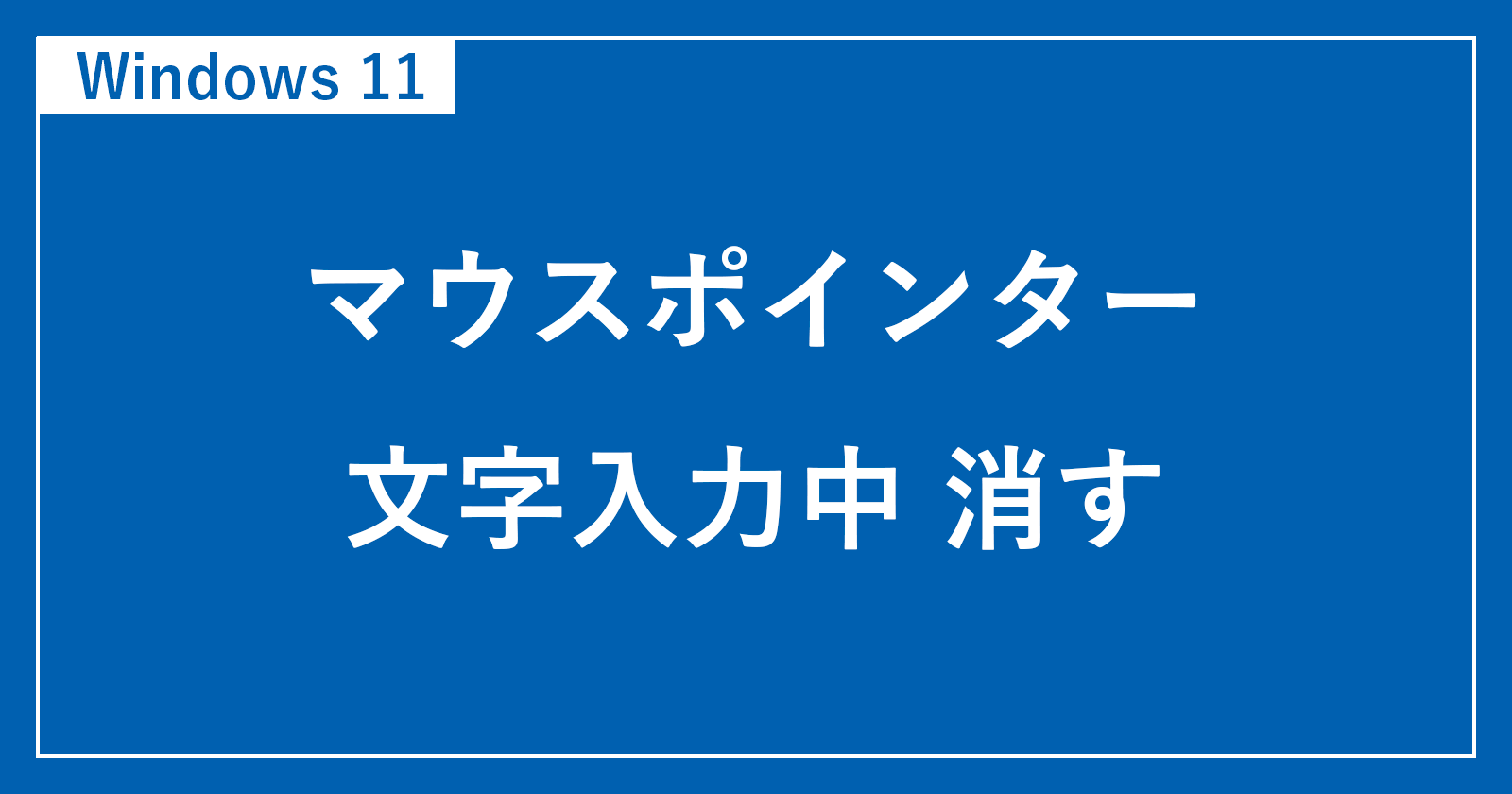
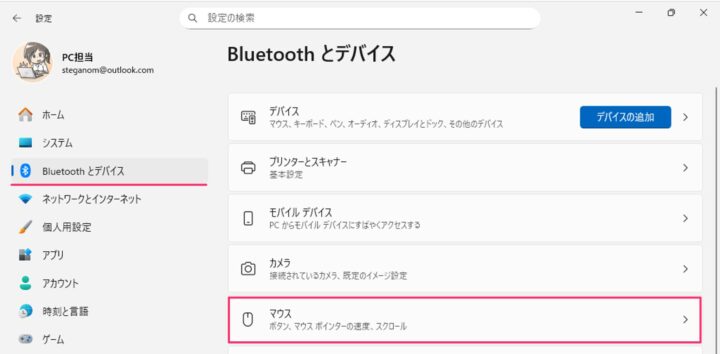
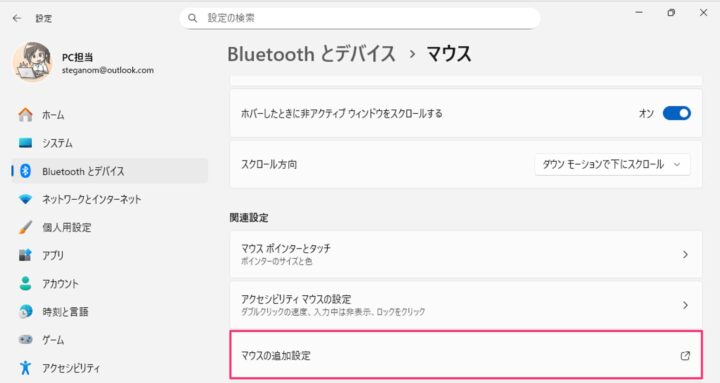
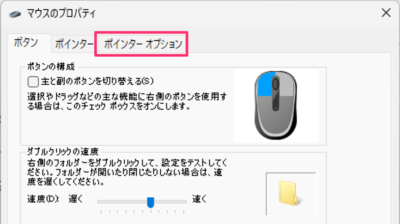
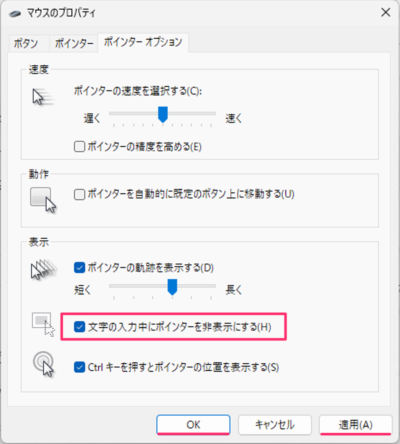
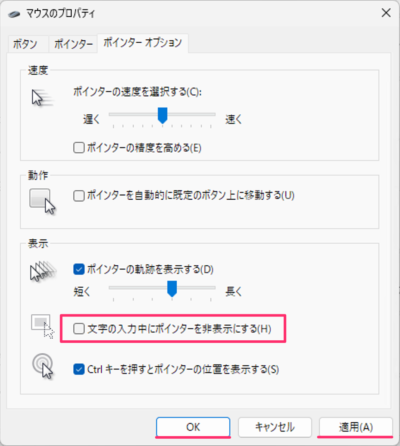








コメント